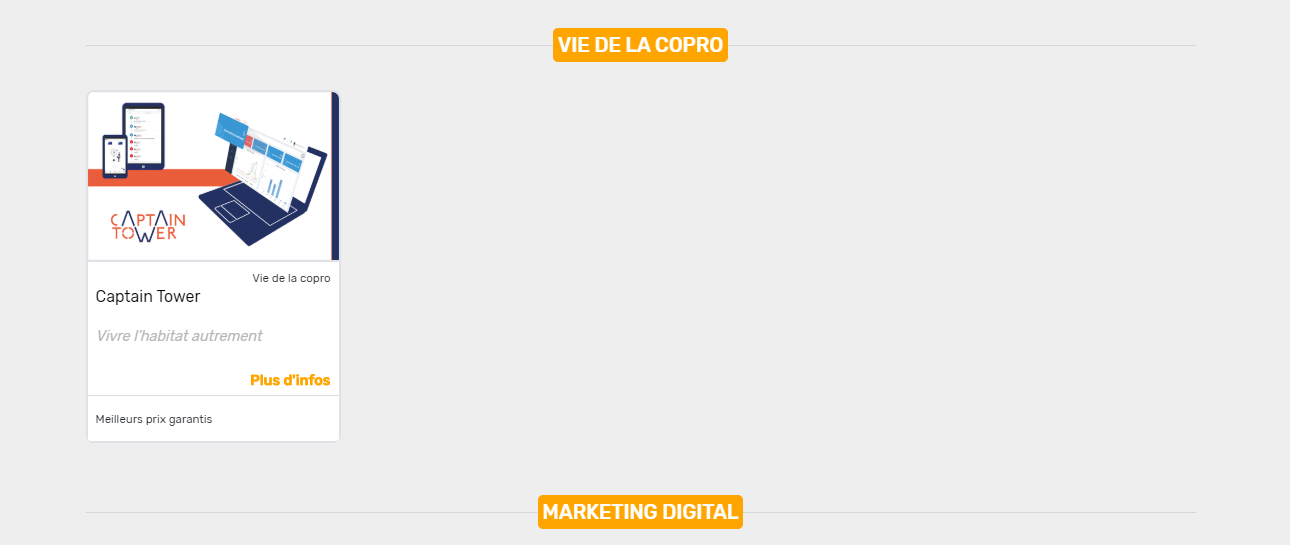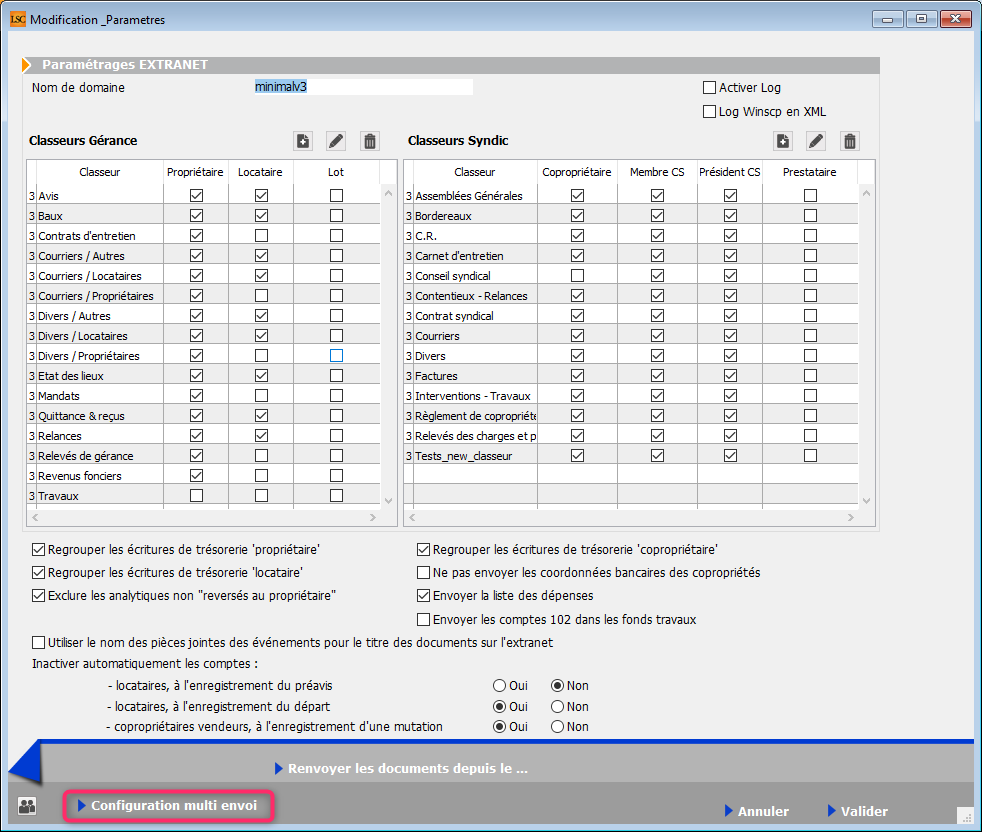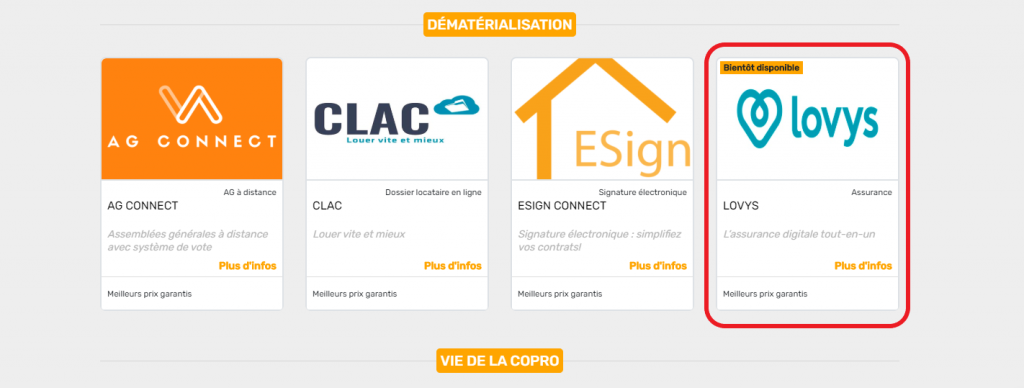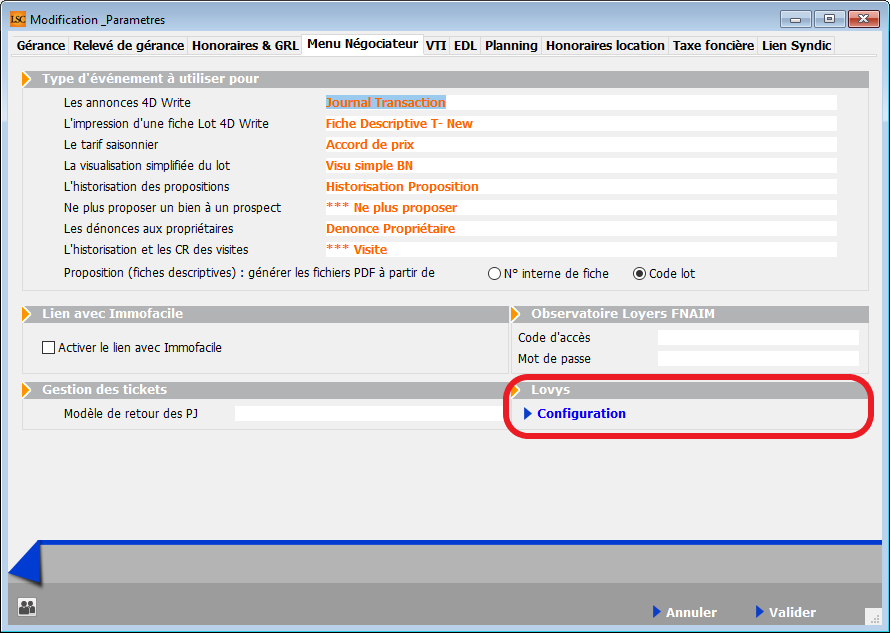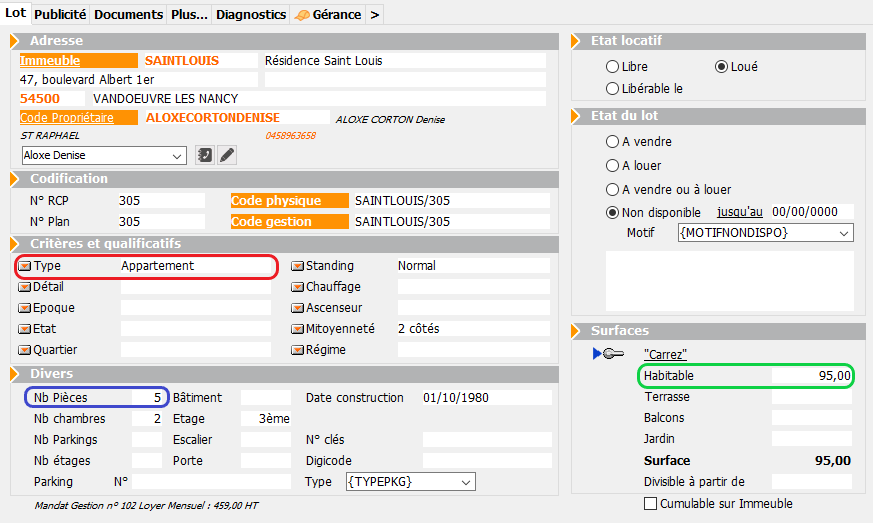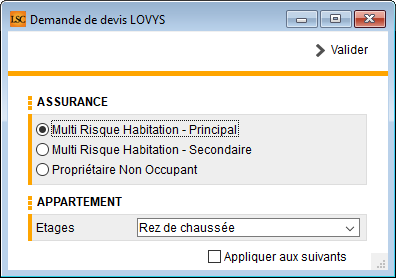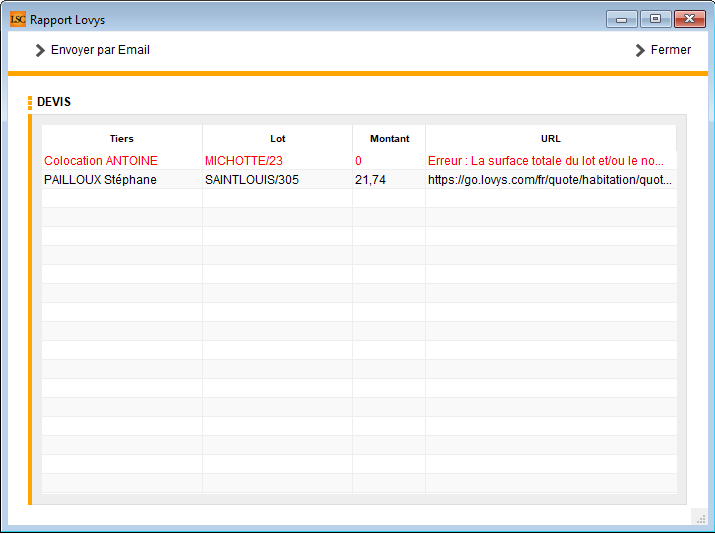Captain Tower
1\ Paramétrage de LSC
Attention, il faut avoir un compte sur notre store, avoir souscrit à Captain Tower ET être au moins en version 6.0.7 de La Solution Crypto
L’étape suivante consiste à paramétrer l’envoi des données vers Captain Tower. Pour cela, nous utilisons l’interface déjà existante de notre extranet.
Accès : menu paramètres, préférences et administration, administration métier, Publication internet, publication service client.
Cliquez sur “Configuration multi envoi” pour accéder à l’écran suivant et définir les données à envoyer à Captain Tower. Après avoir cliqué, LSC vérifie les abonnements possédés au niveau du store et vous affiche en “non grisé” ceux auxquels vous avez accès
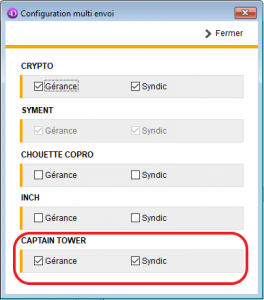
Il vous suffit simplement de cocher les données liées au(x) module(s) que vous allez gérer dans Captain Tower. A l’issue, fermez la fenêtre et validez votre écran de paramètres de l’extranet.
2\ Envoyez les données à Captain Tower
Pour exploiter Captain Tower, il faut envoyer un minimum de données issues de LSC, que nous avons pré-paramétrée, pour les envoyer sur le site de notre partenaire.
Nous utilisons le même canal que l’envoi vers notre extranet, vous pouvez donc définir et programmer les jours et heures d’envoi au niveau de la gestion des services système.
Si vous ne savez pas comment cela fonctionne, rassurez vous, nous vous montrerons lors de la mise en place de Captain Tower
3\ Gestion de la 1ère publication (si vous publiiez l’extranet auparavant)
Lorsque vous publiez sur l’extranet, seuls les nouveaux documents sont envoyés en format PDF mais en parallèle, nous envoyons la liste exhaustive de ce que doit contenir l’extranet. Cela permet, le cas échéant, de retirer de la publication certains éléments.
Pour votre 1ère publication vers Captain Tower, LSC va donc considérer que l’ensemble des éléments est manquant, provoquant un envoi massif de documents. Donc, avant le premier envoi, il faut vous poser la bonne question :
- Ai je besoin de l’historique contenu sur l’extranet pour Captain Tower ou puis je repartir à 0 ?
En fonction de votre besoin, indiquez votre choix à notre technicien qui mettra en place ce module afin, le cas échéant, qu’il procède aux manipulations nécessaires.
Ayez à l’esprit qu’il peut s’agir de plusieurs dizaines de milliers de documents qu’il faille renvoyer et que l’entreprise pourrait s’avérer… laborieuse
4\ Exploitation de Captain Tower
C’est notre partenaire qui se chargera de cette partie et assurera votre formation et/ou un accès à la documentation.